[视频]Office ppt 2016怎样通过相册创建图片演示文稿
关于四面佛Office ppt 2016怎样通过相册创建图片演示文稿,期待您的经验分享,不知道说什么,送你一朵小红花吧
!
更新:2024-01-09 10:43:40精品经验
来自企查查https://www.qcc.com/的优秀用户哲学怪人,于2018-03-21在生活百科知识平台总结分享了一篇关于“Office ppt 2016怎样通过相册创建图片演示文稿仙剑奇侠传3”的经验,非常感谢哲学怪人的辛苦付出,他总结的解决技巧方法及常用办法如下:
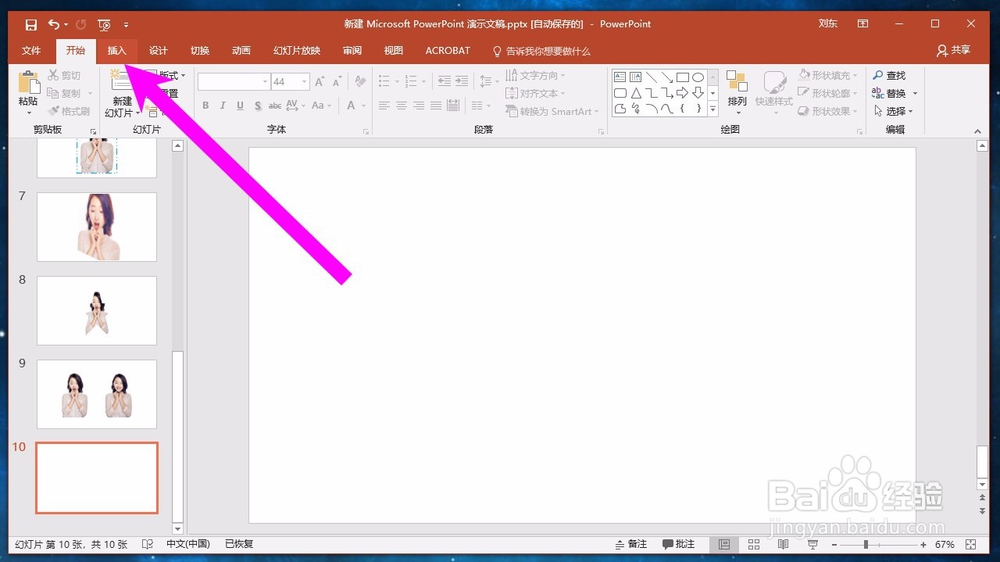 [图]2/7
[图]2/7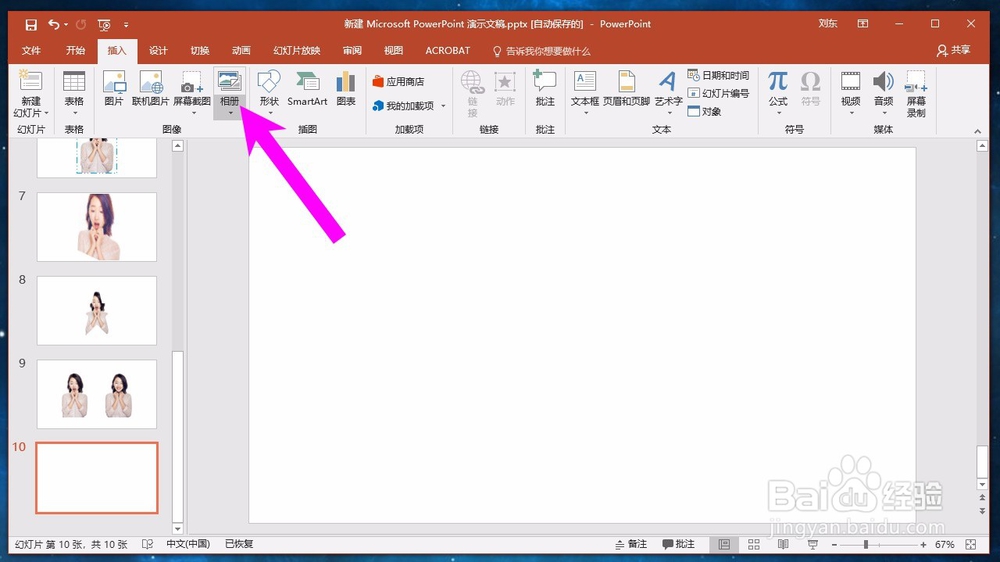 [图]3/7
[图]3/7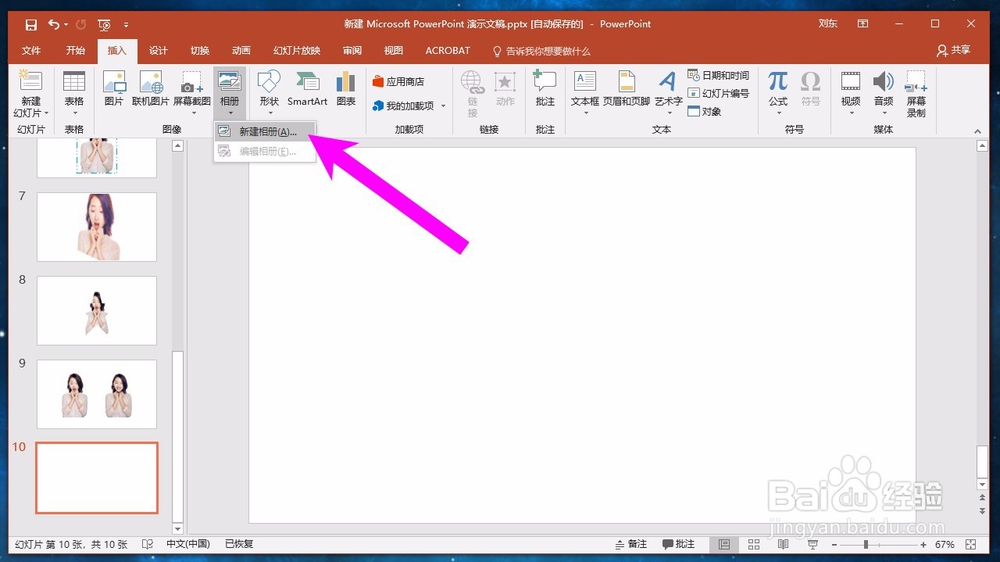 [图]4/7
[图]4/7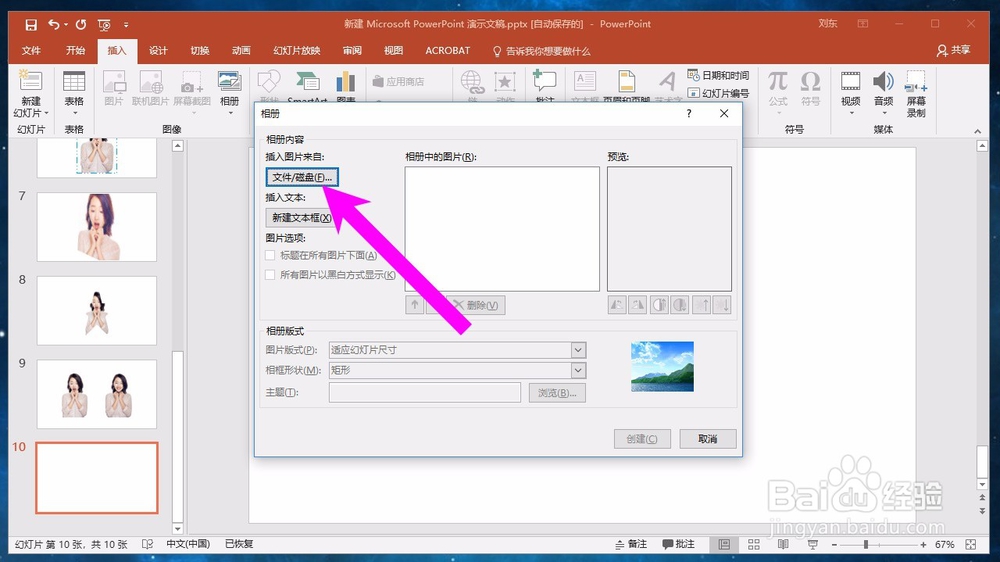 [图]5/7
[图]5/7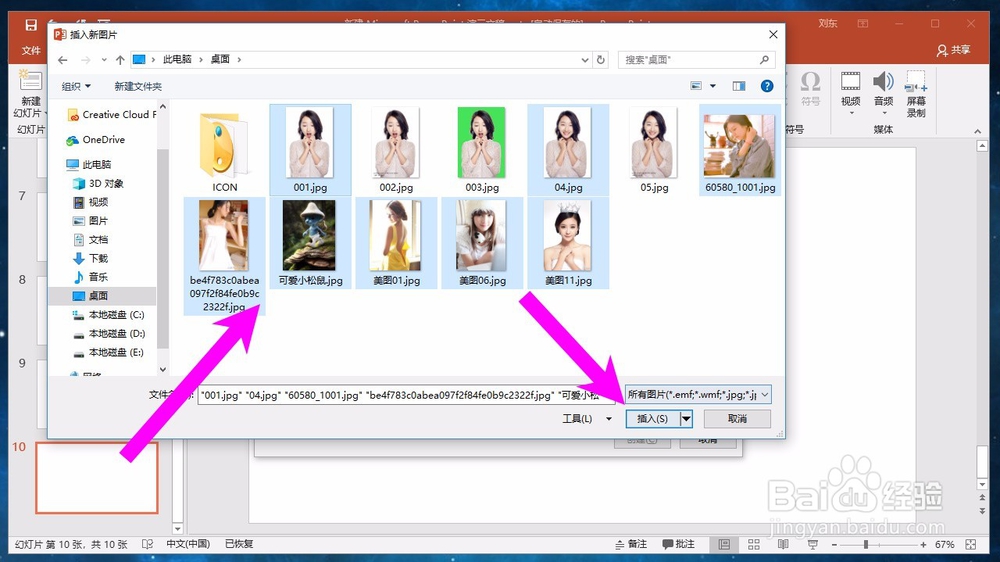 [图]6/7
[图]6/7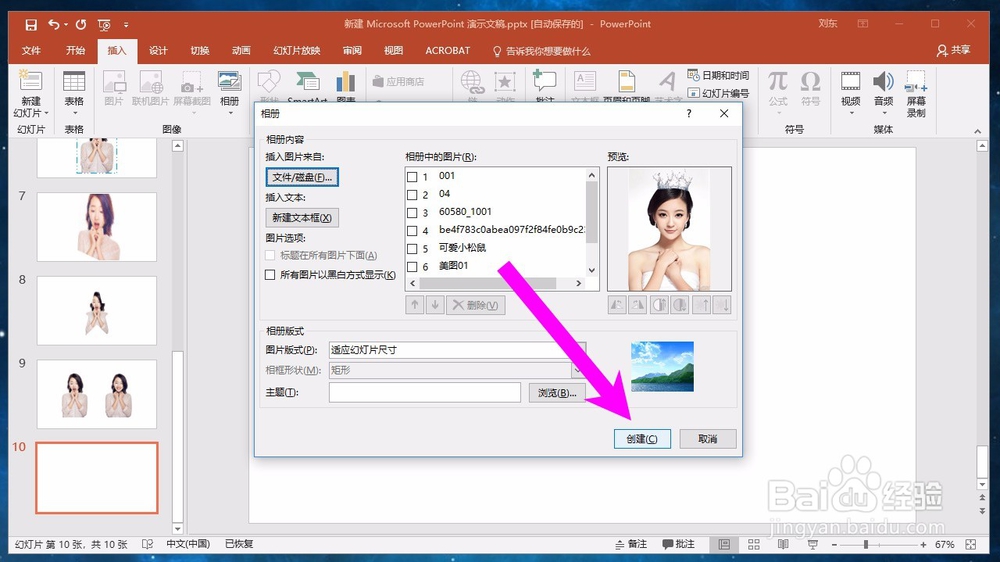 [图]7/7
[图]7/7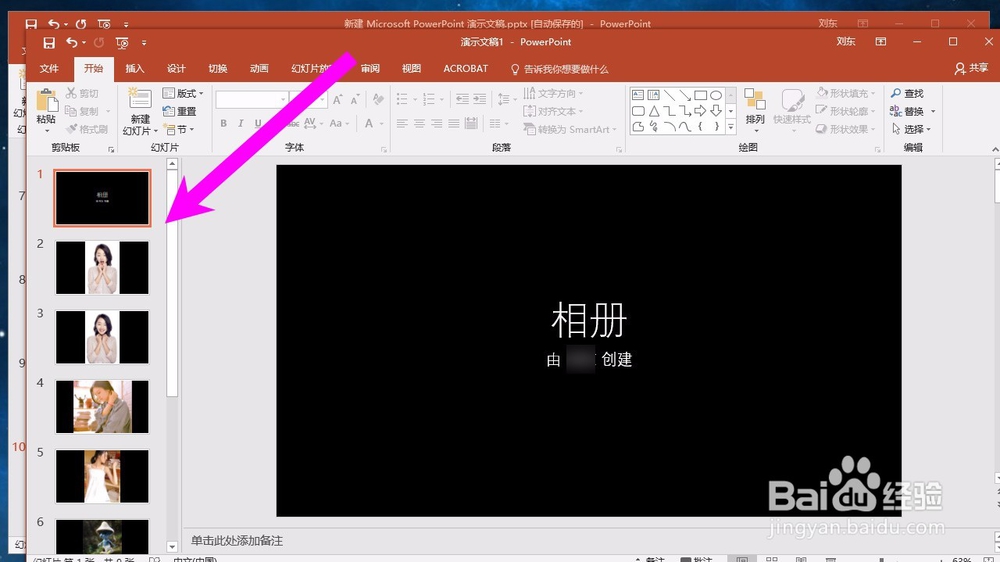 [图]
[图]
通过相册创建图片演示文稿,就是指使用一组图片创建一个图片型的演示文稿,此演示文稿中的每张幻灯片都默认包含一张图片,常用于风景介绍类演示文稿等。
工具/原料
电脑方法/步骤
1/7分步阅读首先我们打开一个ppt文档,然后在左侧列表中创建一个幻灯片,然后点击上方的插入选项卡。
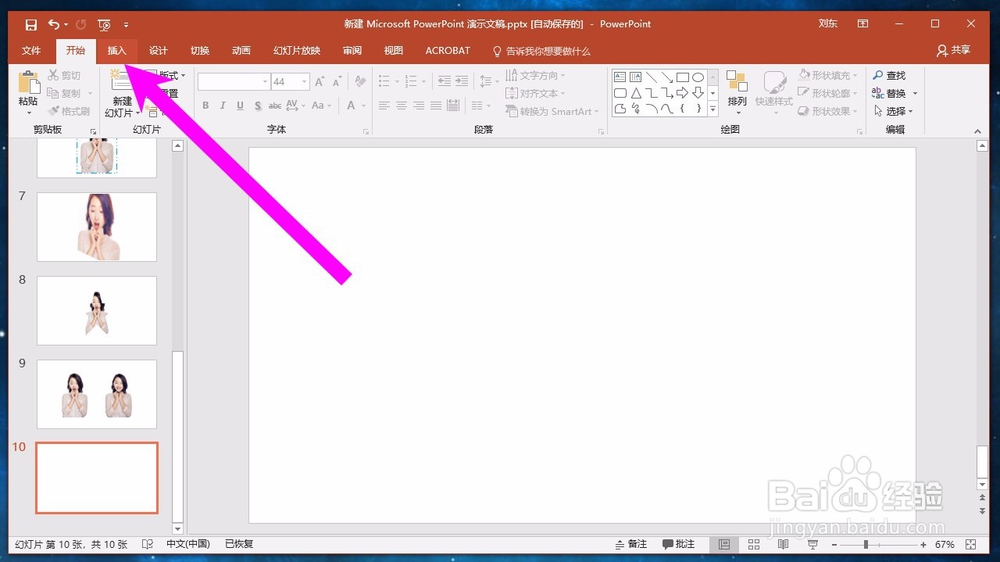 [图]2/7
[图]2/7在插入选项卡的图像功能区,我们找到相册,点击打开。
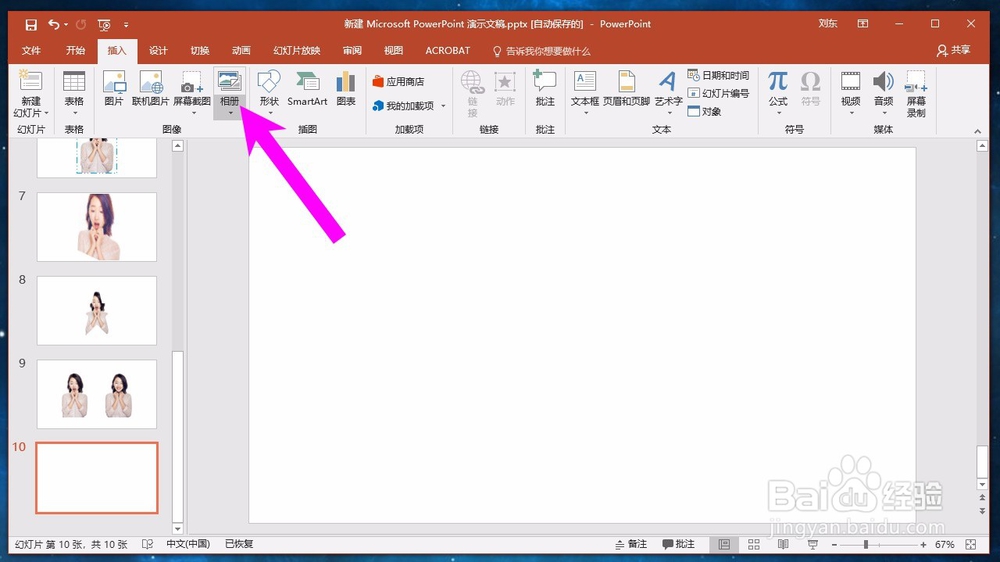 [图]3/7
[图]3/7在相册的下拉列表中,我们点击新建相册,如下图所示。
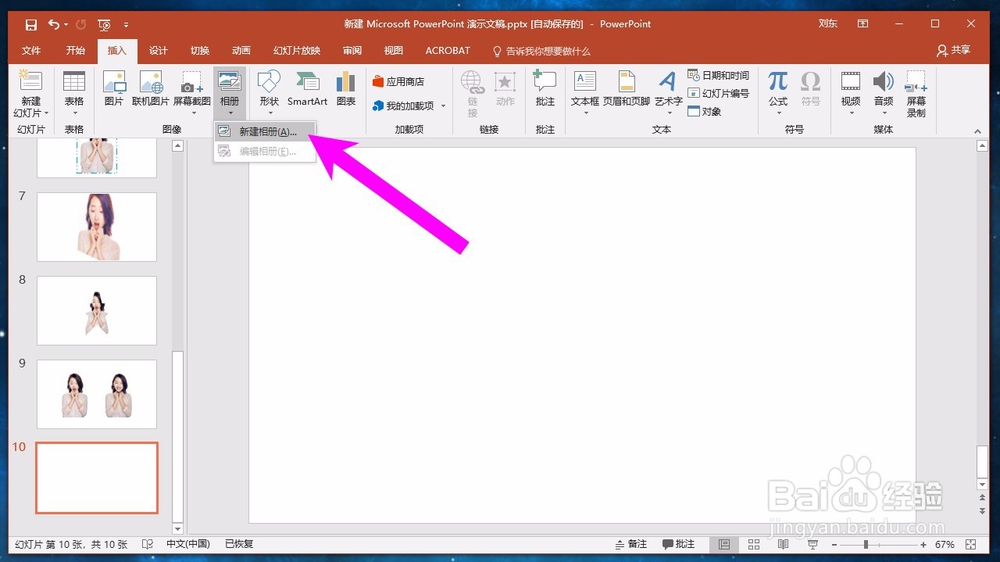 [图]4/7
[图]4/7接着在相册的选项卡中,我们选择文件磁盘,如下图所示。
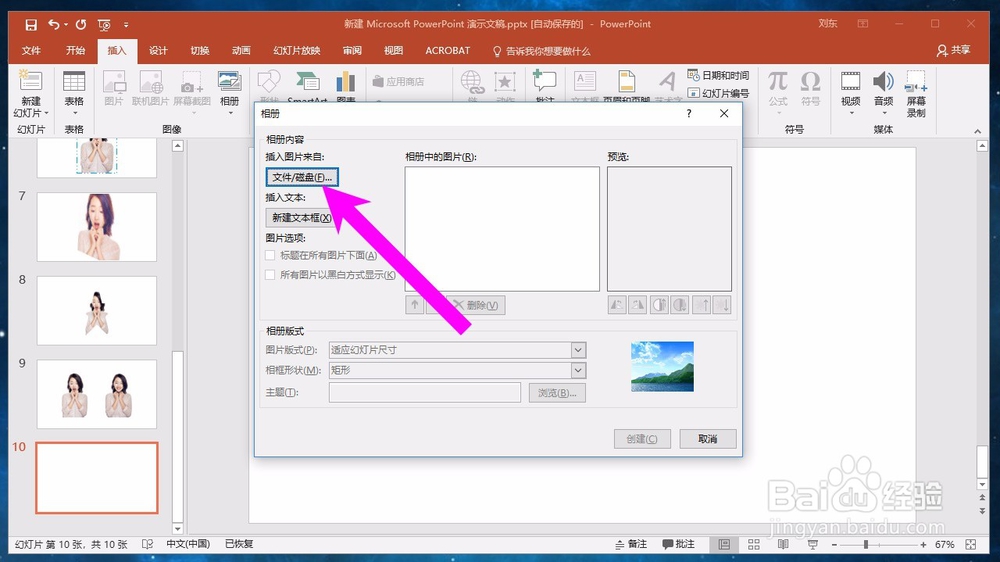 [图]5/7
[图]5/7在这个文件夹中选中我们想要插入的图片,然后点击插入按钮,如下图所示。
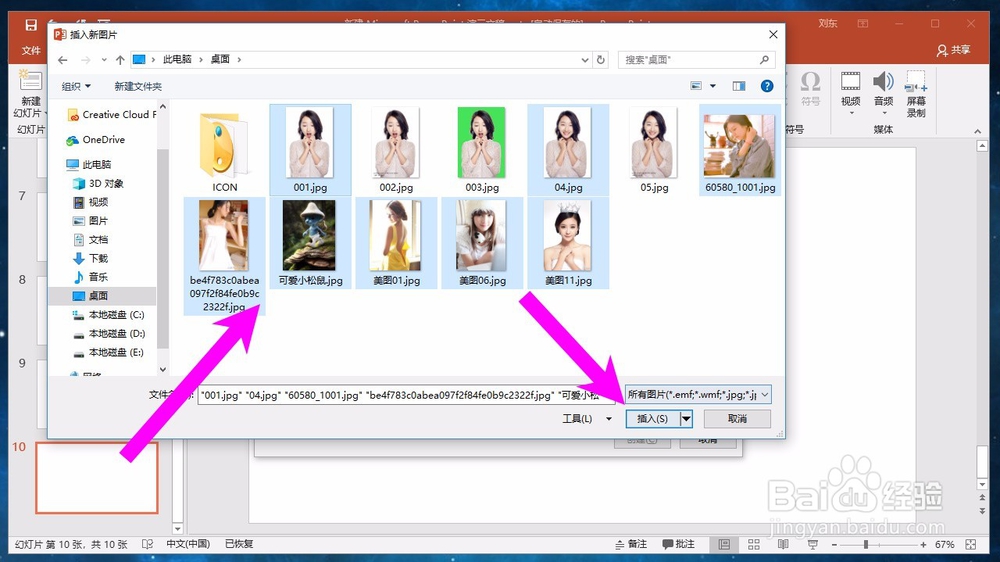 [图]6/7
[图]6/7图片插入完成之后,我们点击右下角的创建按钮,如下图所示。
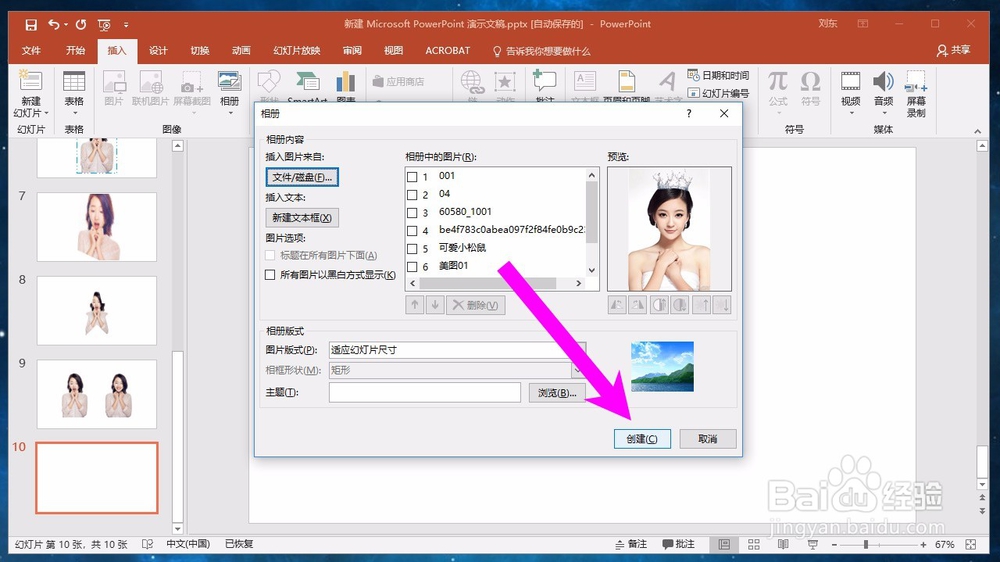 [图]7/7
[图]7/7最后我们就可以看到,使用我们选择的图片,成功的创建了一个相册,如下图所示。
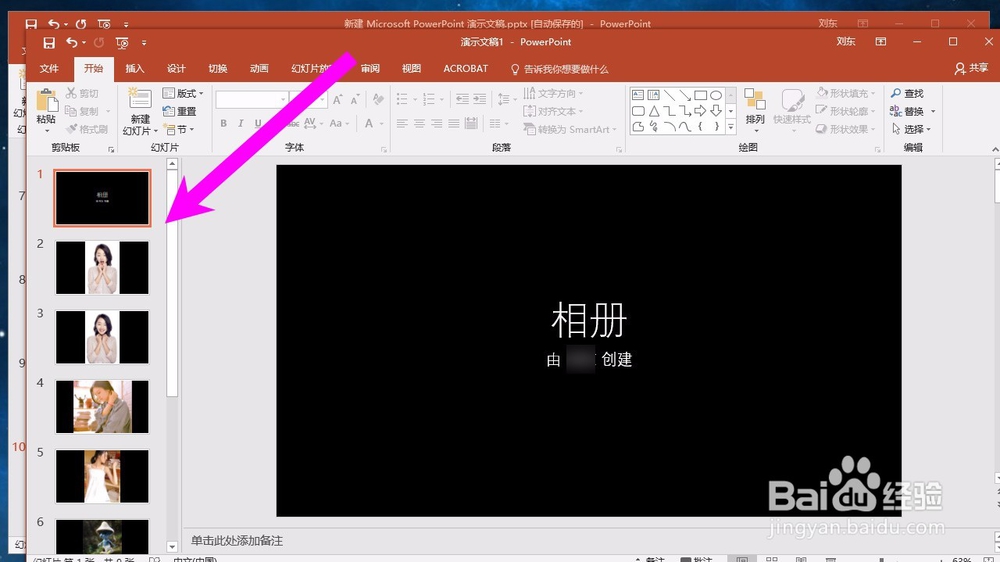 [图]
[图]美食/营养经验推荐
- Q武林闲侠神犀洞巨鲸在哪?
- Q会不会怎么做肉末蒸蛋?
- Q一般鸡腿肉豆角焖面
- Q听说如何制作酸辣可口的油焖青椒
- Q怎么学泡菜鸡胸肉五方
- Q一般蒜苔肉末怎么做好吃?
- Q那里夏日来碗双皮奶
- Q求问红豆西米椰果糖水
- Q经常茄汁豆泡怎么做好吃?
- Q告知泡椒魔芋怎么做好吃?
- Q头条青柠百香果蜜茶
- Q最近萌趣亲子鸡丝凉面
- Q这些家常土豆四季豆烧鸡
- Q该怎么水煮肉片怎么做才好吃?
- Q怎么学家常土豆四季豆烧鸡
- Q怎么写树莓提拉米苏盒子
- Q专栏葱油温泉蛋拌面
- Q怎么做夏日清新系干锅牛蛙
- Q原创培根鸡蛋烤吐司
- Q可以口蘑时蔬海鲜粥
- Q华为手机怎么格式化
- Q[视频]那里腾讯会议主持人怎么转让
- Q[视频]无悔华夏羲和怎么刷
- Q[视频]怎么办vivo手机屏幕常亮怎么设置
已有 86999 位经验达人注册
已帮助 252945 人解决了问题


